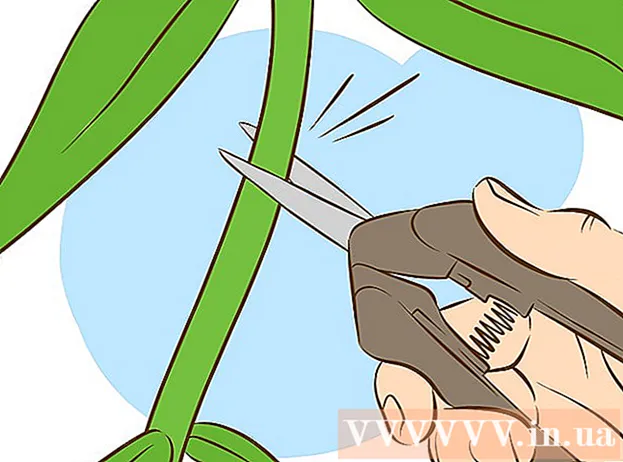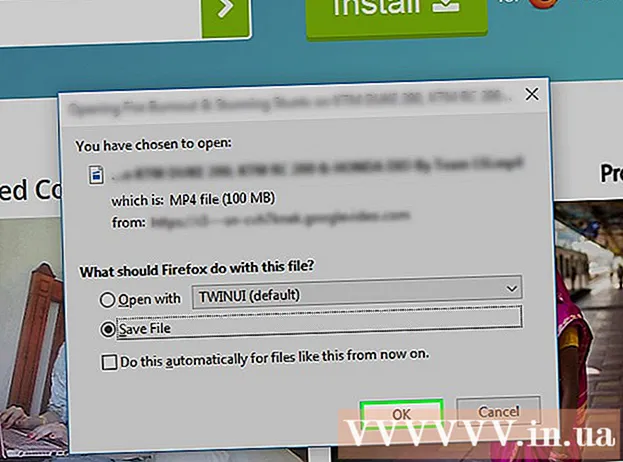Auteur:
Janice Evans
Date De Création:
2 Juillet 2021
Date De Mise À Jour:
1 Juillet 2024
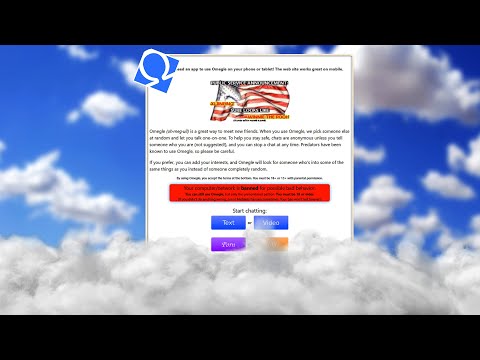
Contenu
- Pas
- Méthode 1 sur 2: Obtention d'une nouvelle adresse IP publique
- Méthode 2 sur 2: Utilisation d'un service VPN
- Conseils
- Avertissements
Omegle est une ressource assez amusante, mais vous pouvez être bloqué au moment le plus inopportun. Si, pour une raison quelconque, vous ne pouvez pas attendre, essayez d'obtenir une nouvelle adresse IP auprès de votre FAI. Ou utilisez un VPN pour contourner le blocage de compte, mais vous devrez payer pour ce service. Veuillez noter qu'il n'est plus possible de faire appel contre le blocage d'un compte utilisateur avec Omegle.
Pas
Méthode 1 sur 2: Obtention d'une nouvelle adresse IP publique
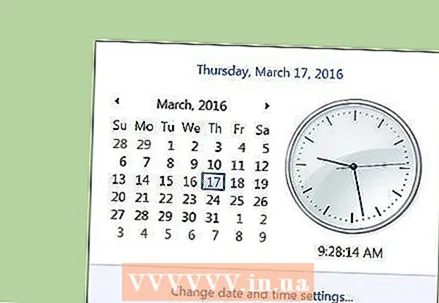 1 Attendez quelques jours. En règle générale, Omegle bloque les comptes d'utilisateurs pendant plus d'une semaine - à la fin de cette période, le compte sera automatiquement déverrouillé.Si vous ne pouvez pas attendre, essayez d'obtenir une nouvelle adresse IP auprès de votre FAI.
1 Attendez quelques jours. En règle générale, Omegle bloque les comptes d'utilisateurs pendant plus d'une semaine - à la fin de cette période, le compte sera automatiquement déverrouillé.Si vous ne pouvez pas attendre, essayez d'obtenir une nouvelle adresse IP auprès de votre FAI.  2 Entrez « mon IP » dans un moteur de recherche pour connaître votre adresse IP publique actuelle. Cette adresse est fournie à Omegle lorsque vous visitez son site Web ; cette adresse est également utilisée pour bloquer votre compte.
2 Entrez « mon IP » dans un moteur de recherche pour connaître votre adresse IP publique actuelle. Cette adresse est fournie à Omegle lorsque vous visitez son site Web ; cette adresse est également utilisée pour bloquer votre compte. - Notez ou souvenez-vous de cette adresse afin de pouvoir vérifier plus tard si elle a changé.
 3 Vérifiez votre matériel réseau. C'est bien si vous avez un modem câble et un routeur séparé, mais cette méthode peut ne pas fonctionner si vous avez un modem/routeur combiné ou un modem connecté directement à votre ordinateur. Vous devez également vérifier si votre ordinateur dispose d'un port Ethernet.
3 Vérifiez votre matériel réseau. C'est bien si vous avez un modem câble et un routeur séparé, mais cette méthode peut ne pas fonctionner si vous avez un modem/routeur combiné ou un modem connecté directement à votre ordinateur. Vous devez également vérifier si votre ordinateur dispose d'un port Ethernet.  4 Éteignez votre modem. Dans la plupart des cas, les FAI fournissent aux utilisateurs des adresses IP dynamiques, c'est-à-dire que lorsque vous vous connectez à Internet, votre ordinateur se voit attribuer une adresse IP choisie au hasard parmi une plage d'adresses. En réinitialisant votre modem, vous obtiendrez une nouvelle adresse IP.
4 Éteignez votre modem. Dans la plupart des cas, les FAI fournissent aux utilisateurs des adresses IP dynamiques, c'est-à-dire que lorsque vous vous connectez à Internet, votre ordinateur se voit attribuer une adresse IP choisie au hasard parmi une plage d'adresses. En réinitialisant votre modem, vous obtiendrez une nouvelle adresse IP. - Cependant, tous les utilisateurs ne reçoivent pas une adresse IP dynamique (bien que la plupart des utilisateurs le fassent). Si cette méthode n'a pas fonctionné pour vous, passez à la section suivante.
 5 Déconnectez le modem du routeur. En règle générale, l'ordinateur se voit attribuer une adresse IP différente lorsque le modem détecte une nouvelle adresse MAC. En connectant le modem directement à votre ordinateur (pas à votre routeur), le modem détectera la nouvelle adresse MAC (de votre ordinateur).
5 Déconnectez le modem du routeur. En règle générale, l'ordinateur se voit attribuer une adresse IP différente lorsque le modem détecte une nouvelle adresse MAC. En connectant le modem directement à votre ordinateur (pas à votre routeur), le modem détectera la nouvelle adresse MAC (de votre ordinateur).  6 Laissez le modem hors tension pendant une heure. Parfois, une nouvelle adresse IP est attribuée dans les 30 secondes, et parfois cela prend une heure ou deux - le délai dépend de votre FAI.
6 Laissez le modem hors tension pendant une heure. Parfois, une nouvelle adresse IP est attribuée dans les 30 secondes, et parfois cela prend une heure ou deux - le délai dépend de votre FAI.  7 Connectez le modem directement à votre ordinateur. Pour ce faire, utilisez un câble Ethernet qui se branche sur le port Ethernet de votre ordinateur.
7 Connectez le modem directement à votre ordinateur. Pour ce faire, utilisez un câble Ethernet qui se branche sur le port Ethernet de votre ordinateur. - Déconnectez l'ordinateur de tout réseau sans fil.
 8 Branchez le modem dans une prise électrique. Attendez quelques minutes que le modem s'allume et se connecte au réseau. Votre ordinateur accédera à Internet directement via le modem.
8 Branchez le modem dans une prise électrique. Attendez quelques minutes que le modem s'allume et se connecte au réseau. Votre ordinateur accédera à Internet directement via le modem. 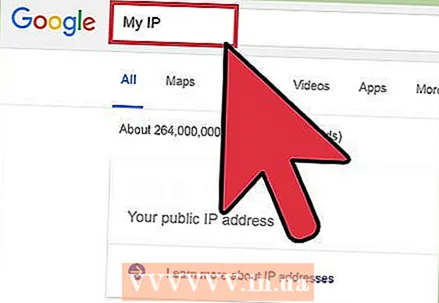 9 Entrez « mon IP » dans un moteur de recherche pour connaître votre adresse IP publique actuelle. Si votre adresse IP actuelle est différente de la précédente (que vous avez notée ou mémorisée), alors vous avez reçu une nouvelle adresse IP publique ; sinon, passez à la section suivante.
9 Entrez « mon IP » dans un moteur de recherche pour connaître votre adresse IP publique actuelle. Si votre adresse IP actuelle est différente de la précédente (que vous avez notée ou mémorisée), alors vous avez reçu une nouvelle adresse IP publique ; sinon, passez à la section suivante.  10 Si vous souhaitez obtenir une nouvelle adresse IP, connectez votre routeur. Si la méthode ci-dessus a fonctionné, vous pouvez à nouveau modifier votre adresse IP dynamique en suivant les mêmes étapes mais en connectant votre modem à votre routeur. Dans ce cas, le modem trouvera une nouvelle adresse MAC (routeur), ce qui changera l'adresse IP. Pour obtenir une nouvelle adresse IP, connectez le modem alternativement à l'ordinateur et au routeur.
10 Si vous souhaitez obtenir une nouvelle adresse IP, connectez votre routeur. Si la méthode ci-dessus a fonctionné, vous pouvez à nouveau modifier votre adresse IP dynamique en suivant les mêmes étapes mais en connectant votre modem à votre routeur. Dans ce cas, le modem trouvera une nouvelle adresse MAC (routeur), ce qui changera l'adresse IP. Pour obtenir une nouvelle adresse IP, connectez le modem alternativement à l'ordinateur et au routeur.
Méthode 2 sur 2: Utilisation d'un service VPN
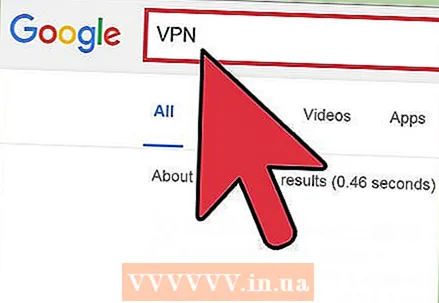 1 Trouvez un service VPN rapide et fiable. Un service VPN (Virtual Private Network) vous permet de masquer votre adresse IP en redirigeant votre trafic réseau vers d'autres serveurs. Dans ce cas, le service Omegle déterminera l'adresse IP du serveur VPN, et non l'adresse qui vous est fournie par votre FAI. Gardez à l'esprit que la vitesse de votre connexion Internet ralentit légèrement lorsque vous utilisez un service VPN, il est donc recommandé de passer à un plan de données haut débit. Cela est particulièrement vrai si vous êtes passionné par les chats vidéo. La plupart des services VPN sont payants, mais votre argent vous sera remboursé si le service ne fonctionne pas avec Omegle.
1 Trouvez un service VPN rapide et fiable. Un service VPN (Virtual Private Network) vous permet de masquer votre adresse IP en redirigeant votre trafic réseau vers d'autres serveurs. Dans ce cas, le service Omegle déterminera l'adresse IP du serveur VPN, et non l'adresse qui vous est fournie par votre FAI. Gardez à l'esprit que la vitesse de votre connexion Internet ralentit légèrement lorsque vous utilisez un service VPN, il est donc recommandé de passer à un plan de données haut débit. Cela est particulièrement vrai si vous êtes passionné par les chats vidéo. La plupart des services VPN sont payants, mais votre argent vous sera remboursé si le service ne fonctionne pas avec Omegle. - Les VPN populaires incluent IPVanish, ExpressVPN et HideMyAss.
- Vous pouvez essayer de vous connecter à Omegle via des proxys gratuits, mais chacun est rapidement bloqué. Si vous voulez essayer, lisez cet article.
- Si votre compte Omegle est fréquemment bloqué, cette méthode sera un gaspillage d'argent. Dans ce cas, il est préférable d'utiliser la méthode décrite dans la section précédente.
 2 Inscrivez-vous sur le site Web du service VPN. Vous recevrez le nom d'utilisateur et le mot de passe requis pour vous connecter au VPN.
2 Inscrivez-vous sur le site Web du service VPN. Vous recevrez le nom d'utilisateur et le mot de passe requis pour vous connecter au VPN. 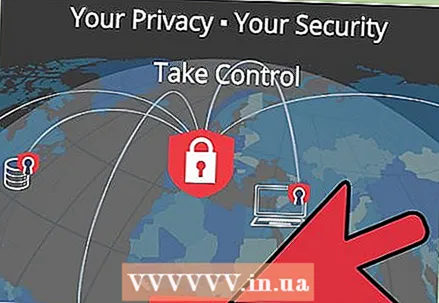 3 Trouvez une liste d'adresses de serveurs VPN. Le service VPN vous fournira une liste d'adresses auxquelles vous pourrez vous connecter. En règle générale, une telle liste se trouve sur la page de support client du service VPN ou dans l'e-mail que vous recevez du service VPN.
3 Trouvez une liste d'adresses de serveurs VPN. Le service VPN vous fournira une liste d'adresses auxquelles vous pourrez vous connecter. En règle générale, une telle liste se trouve sur la page de support client du service VPN ou dans l'e-mail que vous recevez du service VPN. 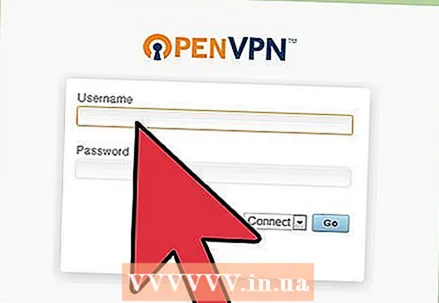 4 Connectez-vous à un VPN. Le processus de connexion dépend du système d'exploitation que vous utilisez :
4 Connectez-vous à un VPN. Le processus de connexion dépend du système d'exploitation que vous utilisez : - Sous Windows, faites un clic droit sur l'icône du réseau (dans la barre d'état système) et sélectionnez "Centre Réseau et partage". Cliquez sur "Configurer une nouvelle connexion ou un nouveau réseau". Dans la liste des options, sélectionnez "Se connecter à un lieu de travail" puis "Utiliser ma connexion Internet (VPN)". Entrez l'adresse du serveur VPN, le nom d'utilisateur et le mot de passe.
- Sous Mac OS, ouvrez le menu Pomme et choisissez Préférences Système. Cliquez sur "Réseau". En bas de la liste des réseaux, cliquez sur le "+" Dans le menu "Interface", sélectionnez "VPN". Cliquez sur Nouveau, puis sélectionnez une nouvelle connexion VPN dans la liste des réseaux. Entrez l'adresse du serveur VPN, le nom d'utilisateur et le mot de passe. Cliquez sur "Connecter" pour vous connecter au VPN.
 5 Ouvrez le site Web d'Omegle. Si vous êtes correctement connecté au VPN, vous pourrez vous connecter à votre compte Omegle. Si votre compte est toujours verrouillé, vérifiez si vous êtes réellement connecté à un VPN.
5 Ouvrez le site Web d'Omegle. Si vous êtes correctement connecté au VPN, vous pourrez vous connecter à votre compte Omegle. Si votre compte est toujours verrouillé, vérifiez si vous êtes réellement connecté à un VPN. - Si votre compte Omegle est à nouveau bloqué, veuillez utiliser une autre adresse de serveur VPN (de la liste ci-dessus).
Conseils
- Si aucune des méthodes décrites ici n'a fonctionné, utilisez un service alternatif, par exemple :
- Chatroulette : http://chatroulette.com/
- Camzap : http://www.camzap.com/
- Chatrandom : http://chatrandom.com/
Avertissements
- Veuillez lire les conditions d'utilisation d'Omegle pour éviter d'éventuelles violations de la politique.
- Conditions d'utilisation d'Omegle (du site Web du service): "N'utilisez pas Omegle si vous avez moins de 13 ans. Si vous avez moins de 18 ans, utilisez le service avec l'autorisation d'un parent / tuteur. C'est interdit apparaître nu devant la caméra, harceler sexuellement d'autres utilisateurs, publier des informations personnelles d'autres utilisateurs, insulter ou calomnier d'autres utilisateurs, violer les droits d'auteur, se comporter de manière inappropriée et de responsabilité personnelle. Utilisez le service Omegle à vos risques et périls. Déconnectez-vous si vous n'aimez pas tel ou tel utilisateur. Votre compte sera bloqué pour comportement indécent ou pour toute autre raison. "
- Si votre compte Omegle a été bloqué sans raison apparente, il existe des actions qui violent les règles Omegle et entraîneront le blocage de votre compte. Pour éviter cela, n'offensez pas les autres utilisateurs avec vos paroles et votre apparence. De plus, ne faites aucune publicité aux utilisateurs avec lesquels vous communiquez.